Kennenlernen der Anruferfahrung in Microsoft Teams
Anrufe sind eine schnelle und effiziente Möglichkeit, sich in Teams zu verbinden. Hier ist eine Aufschlüsselung der Informationen in der Anruf-App, die Kontakte, Voicemail und Anrufverlauf kombiniert.
1. Tätigen eines Anrufs mit einer Telefonnummer oder einem Namen
Wenn Sie einen Anrufplan aktiviert haben, können Sie jeden von Teams aus anrufen. Um eine Nummer aus Teams zu wählen, wechseln Sie zu Anrufe, und geben Sie in der Wähltastatur die Nummer der Person ein, die Sie erreichen möchten. Wählen Sie dann Anruf 
Um Gruppenanrufe zu tätigen, geben Sie mehrere Namen und/oder Nummern in die Wähltastatur ein, und wählen Sie Anruf 
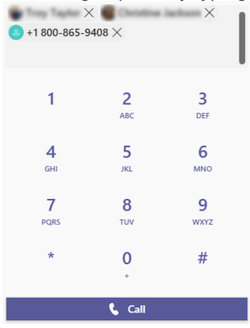
2. Anzeigen Ihres Anrufverlaufs und Filtern Ihrer Anrufe auf eine neue Weise
Ihr Anrufverlauf wird in den Mittelpunkt der Anruferfahrung verschoben und zeigt eine Liste der vergangenen Anrufe (einschließlich verpasster Anrufe) an. Um einen verpassten Anruf zurückzugeben, zeigen Sie in der Anrufverlaufsliste auf einen Kontakt, und wählen Sie Weitere Aktionen 


Um eine Liste der verpassten Anrufe, Listen der eingehenden Anrufe und Ihre Voicemail zu überprüfen, wählen Sie oben in der Anrufverlaufsliste zwischen den verfügbaren Filtern aus.

3. Zugriff auf Kurzwahl, Kontakte und Voicemail-Zusammenfassungen an einem Ort
Ihre Kurzwahlkontakte werden rechts neben Teams angezeigt, zusammen mit allen Kontakten und Anrufgruppen, die Sie verwalten. Kontaktgruppen organisieren Ihre Teamkollegen, damit Sie bestimmte Personen basierend auf einer Rolle oder einem Team finden oder erreichen können. Um jemanden zu einer Anrufgruppe hinzuzufügen, wählen Sie Weitere Aktionen 
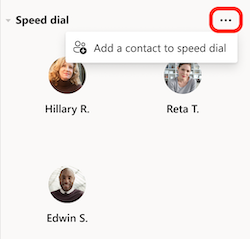
Ein weiteres bekanntes Tool, um Anrufe optimal zu nutzen, ist Voicemail. Überprüfen Sie Ihre Voicemailzusammenfassungen und Transkripte auf der rechten Seite von Teams, und rufen Sie eine Person aus Ihrer Voicemail zurück, indem 


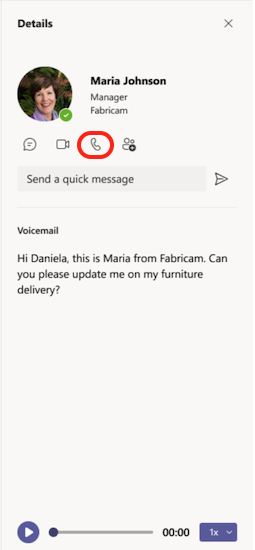
4. Verwalten von Anrufeinstellungen
Sie können Ihre Anrufeinstellungen direkt in der Anrufumgebung verwalten. Um Ihr verbundenes Anrufgerät zu ändern, wählen Sie im Dropdownmenü unten links in der Anrufumgebung aus. Sie können die Anrufweiterleitung und Anrufgruppen auch über dieses Schnelleinstellungsmenü verwalten.
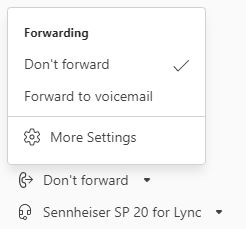
Weitere Informationen zur Verwendung von Anrufen in Teams finden Sie unter Erste Informationen zu Anrufen in Microsoft Teams.










